Проводные и беспроводные способы подключения телефона к телевизору
На сегодняшний день активно практикуется функция использования телевизора в качестве экрана какого-либо девайса: смартфона, компьютера, планшета. Все современные устройства поддерживают данную опцию, но, к сожалению, не все пользователи знают о ее существовании и правильном подключении, использовании. Подключить смартфон к телевизору можно двумя способами: проводным и беспроводным. Оба имеют свои плюсы и минусы, нюансы подключения, которые мы обсудим в данной статье.
Подключить телефон к телевизору через HDMI кабель.Содержание
Проводные способы подключения
Данный способ является наиболее надежным и привычным практически для всех пользователей, поскольку он заключается в использовании кабеля со специальным разъемом. Благодаря нему гарантируется воспроизведение качественного звука и изображений без каких-либо задержек. Это считается основными достоинствами кабельного способа подключения.
Среди недостатков отмечается только путаница проводов. Провести подключение доступно несколькими способами: USB Type-C, Lightning, MHL (microUSB to HDMI), SlimPort, MicroHDMI. Подробнее ознакомимся с каждым из них.
Провести подключение доступно несколькими способами: USB Type-C, Lightning, MHL (microUSB to HDMI), SlimPort, MicroHDMI. Подробнее ознакомимся с каждым из них.
USB Type-C
Подключение к телевизору с помощью разъема USB Type-C.Совместим с устройствами, имеющими в качестве базы операционную систему Android. Подключаемый смартфон должен иметь разъем типа USB Type-C, обеспечивающий подключение без потери данных к телевизорам от разных производителей. Помимо него нужен еще один провод, относящиеся к одному из следующих видов: HDMI, VGA, DVI, Display Port, miniDP.
Перед покупкой кабелей обязательно осмотрите разъемы, расположенные на корпусе телевизора. Рекомендуется приобретать переходник универсального типа, ведь на нем есть большое количество разнообразных портов, которые точно пригодятся в подключении и последующем использовании.
Lightning
Подключение телефона к телевизору с помощью 8-контактного компьютерного разъема Lightning.
В представленном способе активно практикуется подключение телефона к телевизору посредством специального компьютерного разъема с восемью контактами. Чаще всего его можно встретить при работе со смартфонами от фирмы Apple. На полках в магазинах есть шнур универсального типа для айфонов и других устройств с выходами типа HDMI, VGA, но все-таки лучше покупать переходник с двумя штекерами – Lightning и HDMI.
MHL (microUSB to HDMI)
Схема: MHL адаптер своими руками.Соединение проводного типа ориентировано на работу с устройствами от фирмы Android, обладающими разъемами microUSB. В осуществлении подключения понадобится: переходник, поддержка функции MNL у обоих устройств.
Важно отметить, обладателям смартфонов от фирмы Samsung можно использовать не все кабели из-за разного количества пинов. Определить подходящий довольно просто: на нем будет написана совместимость с продукцией от данного производителя.
Проверка наличия технологии MNL осуществляется следующим образом: зайдите на сайт производителя и найдите модель своего смартфона в списке поддерживаемых. Дополнительно ко всему рекомендуется установить специальную программу MNL Checker. Ее задачей является проверка наличия и активация опции, отображение результата на дисплее.
Дополнительно ко всему рекомендуется установить специальную программу MNL Checker. Ее задачей является проверка наличия и активация опции, отображение результата на дисплее.
У телевизоров, обладающих MNL, есть надпись, расположенная рядом с разъемом HDMI. Если ее нет, то поддержку опции можно также определить на сайте производителя.
SlimPort
Адаптер SlimPort для подключения телефона к телевизору.Подходит к использованию на устройствах на базе Android со старой версией. Отличается от предыдущего способа теми же факторами, что и HDMI от Display Port. Многие пользователи особо не ощущают разницы, поскольку в качестве подключаемого средства тут используется кабель с разъемами HDMI и microUSB. Во многих устройствах SlimPort установлен вместо MHL. К примеру, такое можно наблюдать у моделей Galaxy Nexus.
MicroHDMI
Представленный разъем встречается довольно редко в наше время. Наблюдается исключительно у старых моделей, выпущенных до 2012 года. В случае необходимости подключения гаджета такого типа к телевизору используют переходник типа microHDMI и HDMI. Встретить его возможно в магазинах видеотехники профессионального уровня.
В случае необходимости подключения гаджета такого типа к телевизору используют переходник типа microHDMI и HDMI. Встретить его возможно в магазинах видеотехники профессионального уровня.
Беспроводное подключение
Беспроводной тип подключения является более современным, удобным, а для некоторых еще и простым. Главным устройством тут является адаптер, помогающий выполнить подключение смартфона к телевизору по сети. В некоторых случаях его не обязательно покупать, ведь он уже установлен в модели. Например, Samsung Smart TV активно практикует в работе функцию Wi-Fi. Существуют следующие способы подключения: Wi-Fi Direct, DLNA, Miracast, Chromecast, AirPlay.
Wi-Fi Direct
Беспроводное подключение к телевизору через Wi-Fi Direct.Получил большую популярность из-за универсальности в применении, ведь он помогает подключить смартфон на базе Android или iOS. Взаимодействие системы по каналу осуществляется без обязательного наличия роутера. Один из них выступает в роли точки доступа, а второй подключается к первой. Опция предполагает настройку через ТВ. Передача фото и видео происходит за счет активации команды “Отправить” на смартфоне.
Один из них выступает в роли точки доступа, а второй подключается к первой. Опция предполагает настройку через ТВ. Передача фото и видео происходит за счет активации команды “Отправить” на смартфоне.
DLNA
Подключение к телевизору через устройство DLNA.Способ используется только на гаджетах Android. Позволяет осуществлять передачу фотографий, изображений, видеозаписей с телефона на телевизор без использования технологии Wi-Fi. В работе потребуется разъем HDMI, установленный на корпусе телевизора, и специальный медиаплеер с поддержкой протокола DLNA. Такой прибор подключается непосредственно к ТВ, а на телефон скачивается программа – Bubble uPnP. При ее запуске остается всего лишь найти донг в списке, позволяющий выводить медиаданные на телевизор.
Miracast
Пример Miracast адаптера.Требует обязательного применения донгла. При работе со смартфоном на базе Android рекомендуется купить прибор универсального типа, поддерживающий работу с двумя типами подключения – MiraCast и DLNA.
Перед установлением контакта между обоими гаджетами, следует подключить телевизор с донглу. В это время в настройках беспроводного способа подключения смартфона необходимо выбрать функцию дублирования экрана. Выполнение данного действия вызовет на экран список, в котором вам остается только указать нужную модель ТВ. На телевизоре следует выполнить тоже самое действие.
Chromecast
Цифровой медиаплеер Chromecast.Представляет собой медиаплеер цифрового типа от известной всеми компании Google. Позволяет не только вывести изображение и видео на экран телевизора, но и добавить популярную функцию Smart TV. Процесс установки соединения не занимает много времени. Его можно совершить в два шага: скачать программу и указать в ней устройство для передачи картинок Chromecast.
Стоит отметить, во время просмотра каких либо видео пользователь без проблем может пользоваться телефоном, запись будет все равно воспроизводится на телевизоре. Смотрите рейтинг лучших приложений для просмотра тв на андроид.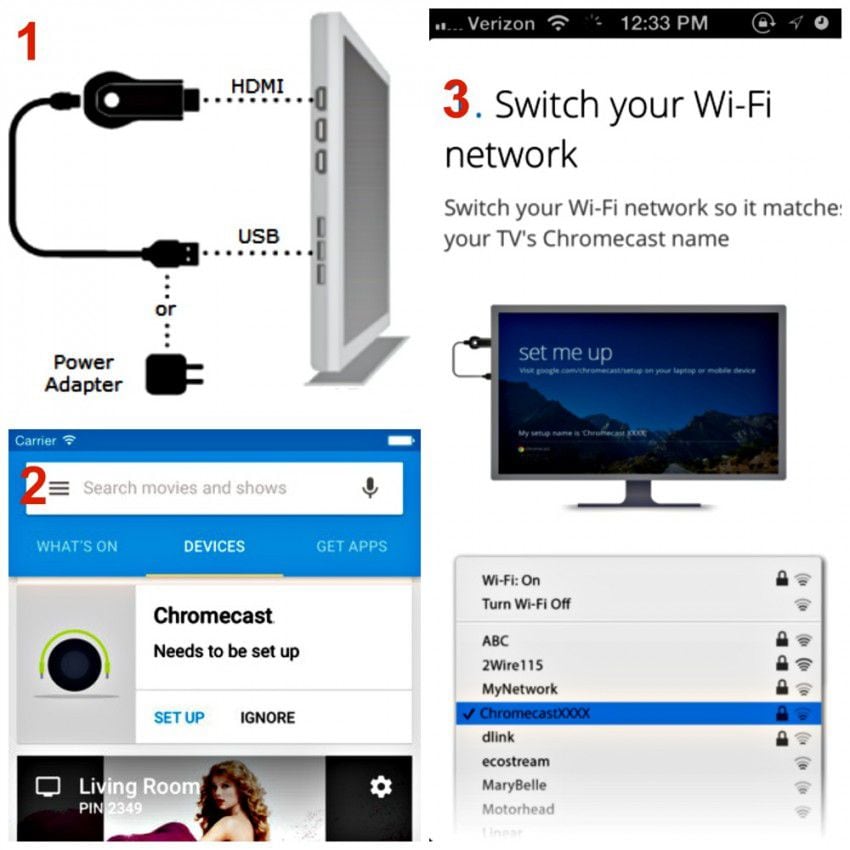
AirPlay
Является единственным способом беспроводного подключения телевизора к смартфону от фирмы Apple. В создании связи между ними требуется обязательное наличие дополнительного гаджета – Apple TV. Главный плюс – совместимость с любой фирмой ТВ. Выполнить отправку какого-либо изображения со смартфона на экран телевизора можно с помощью приложения. В меню его настроек следует выбрать AirPlay и ввести пароль, в результате чего на устройстве начнут отображаться ваши файлы.
Дополнительно ко всем описанным ранее способам стоит отнести соединение через технологию Bluetooth. Ее разрешено использовать с устройством, обладающим базой на Android.
Как подключить телефон к телевизору – варианты подключения и выводы картинки со смартфона на экран телевизора, дублирование изображений с любого смарт
Смартфоны стали обладать множеством полезных функций: от использования интернета и полезных приложений до камеры, которая не уступает объективу хорошего фотоаппарата. Именно поэтому причин подключения дисплея телефона к экрану телевизора может быть не мало. Но суть всех причин одна – вывод дисплея на экран с большим разрешением.
Но суть всех причин одна – вывод дисплея на экран с большим разрешением.
К сожалению, как не парадоксально, но в данном случае технический прогресс может затормозить человека в тот момент, когда понадобится воспользоваться функцией, к которой ранее прибегать не доводилось. Так, из-за стремительного обновления программ, телефонов и телевизоров нередко меняются и способы подключения к тому или иному экрану; к тому же часто случается, что размер носителя или провода не подходит к разъему телевизора. Но к счастью есть довольно много методов подключения: не только напрямую через провод, но и с помощью других функций.
Ещё проще стало решать вопрос с подсоединением телефона, когда сеть Wi-Fi стала повсеместной. Порою пользователи даже не используют телевизор в качестве прямого его назначения, а только как способ отображения информации с другого носителя. С новыми технологиями вслед идут и новые методы взаимодействия гаджетов, в которые входят и способы подключения телефона к различным устройствам по функции Direct. Однако это работает, в основном, на последних моделях телевизоров.
Однако это работает, в основном, на последних моделях телевизоров.
Конечно, телефон можно использовать вместо флэш-карты, однако не стоит ограничивать представление о возможностях смартфона. Пока флэш-карта способно являться только носителем файла и подключаясь к телевизору можно просмотреть изображения или документы, а подключаясь с телефона можно продублировать весь дисплей телефона и таким образом играть в игры или пользоваться приложениями телефона можно на большом экране телевизора.
- Основные методы подключения
- Как подключить телефон к телевизору через HDMI
- Подключение телефона к телевизору через usb
- Подключение телефона к телевизору через Smart Share
- Подключение телефона к телевизору через функцию AllShare
- Подключение телефона к телевизору через AirPlay
- Подключение телефона к телевизору напрямую через Wi-Fi
- Подключение телефона к телевизору через Screen Mirroring
Основные методы подключения
Методы подключения существуют как проводные, так и беспроводные.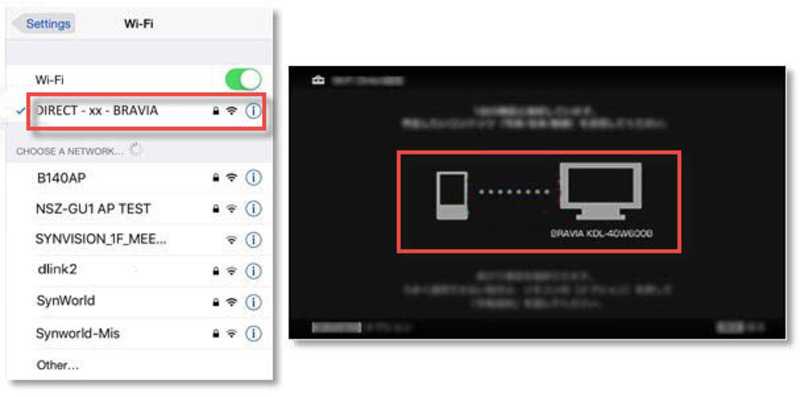 Если разобрать все существующие возможные способы подсоединить телефон к телевизору, то можно разделить их на следующие:
Если разобрать все существующие возможные способы подсоединить телефон к телевизору, то можно разделить их на следующие:
- Подключение телефона через HDMI-соединение.
- Подключение через usb-кабель.
- Беспроводное подключение через Smart Share.
- Беспроводное подключение через AllShare.
- Подключение через AirPlay.
- Подключение через Wi-Fi.
- Подключение через функцию Screen Mirroring.
Конечно же условия синхронизации зависят от наличия кабеля подключения, модели телевизор и телефона, сети WI-FI и установленных приложений.
Как подключить телефон к телевизору через HDMI
HDMI-соединение является самым распространенным способом соединения телефона к телевизору, потому как практически на любом телевизоре имеется HDMI-порт с помощью которого можно подсоединить любой usb-провод. Для такого типа подсоединения на телефоне должен быть разъем micro-HDMI, который визуально может быть похожим на USB-порт, однако это разные разъемы.
В момент подсоединения шнура к разъемам оба устройства должны быть выключены. После подключения можно включить телефон и телевизор. Затем в меню телевизора нужно найти и установить источник сигнала HDMI. Не редко так бывает, что на телевизоре имеется несколько таких разъемов, однако выбирать нужно тот, к которому подключен шнур. Далее можно на телефоне выбирать те функции, которые хочется отобразить на экране телевизора: фото, видео, приложения, документы и т.д. Звук и видео-картинка также будут передаваться.
Стоит помнить, что далеко не все приложения могут поддерживать функцию дублирования изображения на двух экранах устройств.
В стандартном режиме все настройки установлены изначально автоматически. Однако, может быть и такое, что картинка не отображается. Тогда, вероятнее всего, проблема в настройках телефона.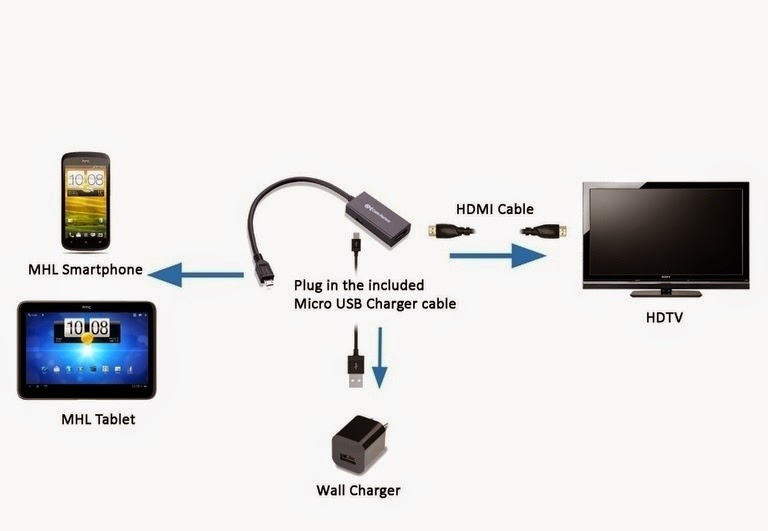 Для решения этой проблем нужно зайти в параметры и настройки телефона и найти пункт, который отвечает за HDMI-формат. Также в этих параметрах можно выбрать частоту обновлений.
Для решения этой проблем нужно зайти в параметры и настройки телефона и найти пункт, который отвечает за HDMI-формат. Также в этих параметрах можно выбрать частоту обновлений.
Если же на телефоне каким-то образом нет разъема для HDMI-соединения, то можно воспользоваться вспомогательным средством в виде конвертера micro-USB-HDMI, что подключается непосредственно к самому телефону через имеющийся разъем. Затем можно подключаться к телевизору при помощи стандартного HDMI-кабеля.
Подключение телефона к телевизору через usb
Через USB-провод телевизор также может получить доступ к памяти и данным на телефоне. Для этого необходим соответствующий провод. Чтобы подключиться именно таким образом необходимо сначала подсоединить разъем micro-usb к телефону, а разъем USB к порту телевизора. Иногда мобильное устройство может запросить вид подключения, для которого нужно просто выбрать соответствующий пункт в меню выбора «USB-соединение». Чтобы телевизор начал отображать необходимые файлы, нужно привести сам телевизор в режим чтения метафайлов, подключение которого зависит от модели телевизора.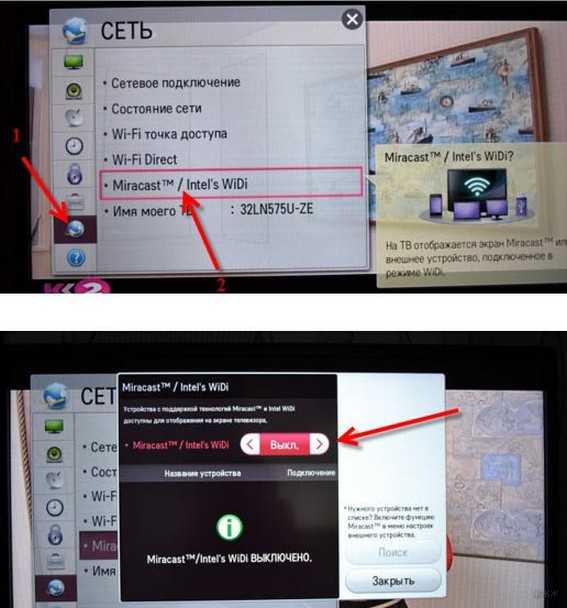 Это может быть: функция Multimedia, USB-подключение, функции Home или Source. В качестве источник считывания информации нужно выбрать либо Multimedia, либо USB. Далее можно выбрать тип того файла, который нужно вывести на экран.
Это может быть: функция Multimedia, USB-подключение, функции Home или Source. В качестве источник считывания информации нужно выбрать либо Multimedia, либо USB. Далее можно выбрать тип того файла, который нужно вывести на экран.
После просмотра файлов и при окончании работы телефона с телевизором, последний нужно привести в обычное состояние, режим которого был до подсоединения телефона.
При таком способе подключениz телефон также, как и от компьютера может заряжаться.
Данную функцию подключения через Smart Share еще называют настройками DLNA. Это так называемое беспроводное подключение, которое может передавать данные без провода при помощи установленных приложений. Эта функция распространена на телевизорах LG. Однако, чтобы ею воспользоваться необходимо отключение поддерживаемой функции ТВ HbbTV, если такова имелась.
Чтобы подключить телефон к телевизору таким образом, нужно войти в настройки самого телефона и подключиться к Wi-Fi-сети.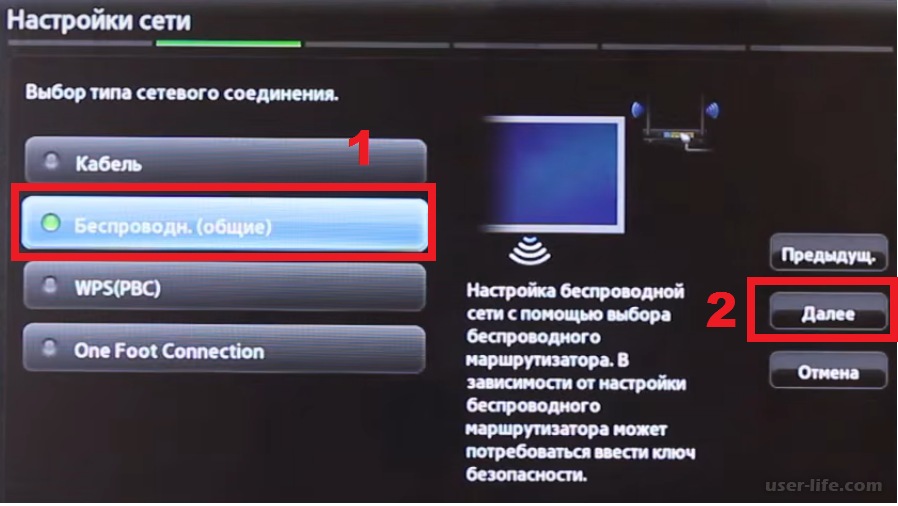 Далее нужно выбрать параметры или расширения для выбранной сети. В этом параметры нужно найти такую опцию, как «Wi-Fi Direct». После выбора этой функции должен появиться список предлагаемых устройств, в котором должен быть и данный телевизор.
Далее нужно выбрать параметры или расширения для выбранной сети. В этом параметры нужно найти такую опцию, как «Wi-Fi Direct». После выбора этой функции должен появиться список предлагаемых устройств, в котором должен быть и данный телевизор.
Если возникли проблемы с таким подключением, то в первую очередь нужно проверить работу приложений типа HbbTV в телевизор – она обязательно должна быть отключенной.
Данная функция подходит для телефонов Samsung и представляет собой синхронизацию гаджетов с телевизором. Необязательно, конечно, иметь телефон именно этой фирмы, чтобы подключиться таким образом. Просто данная функция изначально была встроена в Samsung, а также созданной для телевизоров с поддержкой приемника Smart TV. Однако, в случае необходимости или по причине отсутствия данной функции на телефоне можно установить модуль All Share.
Чтобы подключить All Share нужно убедиться, что телефон и телевизор подключены к домашней беспроводной сети WI-FI. После чего нужно зайти в настройки телефона и в подпункте «дополнительных настроек» найти параметр «доступные устройства» и выбрать пункт «обмен модулями». Функция All Share должна быть в списке доступных устройств. После запуска нужно будет создать учетную запись, если ранее ее не было.
После чего нужно зайти в настройки телефона и в подпункте «дополнительных настроек» найти параметр «доступные устройства» и выбрать пункт «обмен модулями». Функция All Share должна быть в списке доступных устройств. После запуска нужно будет создать учетную запись, если ранее ее не было.
Если на телевизоре ранее установлена функция SmartTV, то с помощью нее в меню этой функции можно войти в модуль Smart Hub и далее воспользоваться поиском, чтобы найти приложение AllShare Play. После установки этого приложения нужно также создать или войти в учетную запись на телевизоре.
Подключение телефона к телевизору через AirPlay
Функция AirPlay создана компанией Apple для одноименных технологий. Это так называемое приложение с помощью которого с телефонов Apple можно спокойно подключаться к любым устройствам в сети. Однако у такого подключения есть ограничения: картинка с телефона на экран телевизора может выводиться в том же масштабе. Также стоит иметь в виду, что в случае воспроизведения динамичных изображений в виде видео или игр картинка может передаваться с задержкой. Если же подключаться с помощью AirPlay к AppleTV, то таких проблем не возникнет.
Если же подключаться с помощью AirPlay к AppleTV, то таких проблем не возникнет.
Для данного вида подключение необходимо наличие беспроводной сети интернет. Чтобы подключиться к AirPlay нужно скачать данное приложение на телефон. Далее зайти в него и зарегистрировать учетную запись, если таковой не имеется. Чтобы подключить телевизор к данной системе, нужно также скачать данное приложение, однако уже с телевизора и проделать то же самое.
Для более поздних моделей телефонов Apple (выше 4-й модели) можно воспользоваться функцией AirPlay Mirroring, чтобы удобно масштабировать изображение с дисплея телефона на телевизор.
Подключение телефона к телевизору напрямую через Wi-Fi
В условиях отсутствия маршрутизатора или по каким-либо другим причинам можно подсоеденить телефон к телевизору через функцию Wi-Fi-Direct напрямую. Эта функция находиться в настройках телефона в разделе беспроводных сетей. На телевизоре эта функция также находится в настройках, в которые можно зайти через главный экран и называется она «WiFi Direct settings». Далее через пульт телевизора нужно зайти в параметры, найти функцию «Руководство», перейти в «Другие методы». Далее можно через Wi-Fi Direct передавать данные с телефона на телевизор.
Далее через пульт телевизора нужно зайти в параметры, найти функцию «Руководство», перейти в «Другие методы». Далее можно через Wi-Fi Direct передавать данные с телефона на телевизор.
Если подключиться таким образом не удалось и отображается режим ожидания для режима Wi-Fi Direct, то нужно нажать кнопку «Опции» и «выбрать вручную». Если в устройстве есть WPS, то нужно его выбрать и далее следовать инструкции.
Подключение телефона к телевизору через Screen Mirroring
Этот способ подключения идеально подходит для обладателей устройств Samsung, так как для них же она и создана. С помощью нее можно синхронизировать гаджеты с телевизором Samsung без каких-либо проводов и дополнительных установок. Однако данная функция есть не на всех телевизорах данной фирмы, а только на моделях телевизоров Samsung F, J, K, M-серии. Но это не значит, что ее нельзя установить и на другие модели телевизоров данного производителя.
Чтобы подключиться к Screen Mirroring нужно на панели меню данного телевизора нажать «Source» далее на телефоне нужно отрыть панель быстрых настроек и в области «дополнительных настроек» найти опцию «Smart View». Далее телефон может начать искать данный телевизор и затем высветить название его модели на которое и нужно нажать. После чего на экране телевизора появится изображение дисплея телефона.
Далее телефон может начать искать данный телевизор и затем высветить название его модели на которое и нужно нажать. После чего на экране телевизора появится изображение дисплея телефона.
Способы подключения телефона к телевизору:
3 простых способа беспроводного подключения телефона к телевизору
Технологии развиваются, и жизнь постоянно улучшается, чтобы мы все могли наслаждаться и быть в мире. Теперь просмотр видео и телепередач вышел за рамки просмотра их на телевизоре. Теперь это можно сделать на телефоне.
Содержание
- Часть 1. Беспроводное подключение телефона к телевизору
- Способ 1. Подключение телефона к телевизору с помощью Chromecast
- Способ 2. Подключение телефона к телевизору с помощью метода дублирования экрана
- Способ 3. Подключение телефона к телевизору с помощью Airplay
Смартфоны с годами становятся больше и лучше.
Подключить телефон к телевизору можно двумя способами: с помощью проводного кабеля или по беспроводной сети. Чтобы подключить телефон к телевизору с помощью беспроводного соединения, ваш телефон не обязательно должен находиться в том же месте или в том же месте, что и ваш телевизор. Прямо сейчас у вас может возникнуть вопрос или вы можете подумать: «Как мне подключить телефон к телевизору без USB-кабеля?»
В этом посте вы узнаете, как подключить телефон к телевизору без проводов. Неважно, какой телефон Android вы используете. Вы можете использовать методы, описанные в этой статье, для беспроводного подключения телефона к телевизору, хотя важно отметить, что ваш телефон совместим с телевизором.
Неважно, какой телефон Android вы используете. Вы можете использовать методы, описанные в этой статье, для беспроводного подключения телефона к телевизору, хотя важно отметить, что ваш телефон совместим с телевизором.
Совместимость вашего телефона и телевизора может различаться в зависимости от модели используемого телевизора и типа передаваемого на него видео. Вы можете подключить телефон к телевизору по беспроводной сети, используя следующие методы:
Способ 1. Подключение телефона к телевизору с помощью Chromecast
Chromecast — это небольшое устройство, которое можно подключить к порту HDMI телевизора. После подключения Chromecast к разъему HDMI на телевизоре используйте его для трансляции любого контента с телефона на телевизор сразу после его подключения.
Так как это маленькое портативное устройство, невероятно простое в настройке и эксплуатации, вы также обнаружите, что в нем очень легко ориентироваться.
Вот как связать телефон с телевизором с помощью Google Chromecast:
- Подключите устройство Chromecast к порту HDMI вашего телевизора.

- Убедитесь, что ваш телевизор и телефон используют одну и ту же сеть Wi-Fi. Это очень важный шаг.
- На телефоне запустите приложение, которое хотите транслировать. Запустить приложение — это просто открыть приложение, которое вы хотите использовать. Например, откройте приложение YouTube на своем телефоне, если хотите посмотреть видео YouTube на телевизоре.
- Найдите в приложении значок Cast. Чтобы определить значок Cast, обратите внимание на небольшой прямоугольник с символом Wi-Fi в углу. G вперед и нажмите на него.
- В списке доступных устройств выберите свое устройство Chromecast и нажмите на него.
- Теперь ваш телевизор начнет воспроизводить режиссера контента с вашего телефона
Способ 2. Подключение телефона к телевизору с использованием метода зеркального отображения экрана
Термины, используемые для описания этого метода, и процедуры включения функции могут различаться в зависимости от производителя смартфона, несмотря на то, что зеркальное отображение экрана является функцией, доступной на большинство смартфонов.
Однако вот как связать экран телефона Android по беспроводной сети со смарт-телевизором.
- Когда вы дойдете до панели быстрых настроек вашего телефона, которая в основном направлена вверх, дважды проведите пальцем вниз от верхней части экрана, чтобы открыть параметр Cast.
- Если вам сложно найти трансляцию на телефоне или вы не видите эту опцию, нажмите кнопку «Изменить» и найдите переключатель «Трансляция экрана».
- Затем вы удерживаете и перетаскиваете или перемещаете кнопку трансляции на панель быстрых настроек, и пока вы это делаете,
- Переключите кнопку Screen Cast и проверьте, отображается ли ваш Smart TV в списке.
- Как только вы подтвердите это, продолжайте и наслаждайтесь этой функцией.
Способ 3. Подключение телефона к телевизору с помощью Airplay
Все устройства Apple оснащены специальной функцией Airplay. Эта функция, присутствующая в iPhone, iPod и ноутбуках Apple, позволяет передавать видео с любого из этих устройств по беспроводной сети прямо на телевизор. Если у вас есть Apple TV, вы можете использовать Airplay для беспроводного подключения телефона к телевизору без каких-либо хлопот и проблем.
Если у вас есть Apple TV, вы можете использовать Airplay для беспроводного подключения телефона к телевизору без каких-либо хлопот и проблем.
Вот как вы можете использовать Airplay для подключения смартфона к телевизору:
- Убедитесь, что ваш телевизор и телефон используют одну и ту же сеть Wi-Fi. Это очень важный шаг, а также первый шаг.
- На телефоне запустите приложение, которое хотите транслировать. Запуск приложения — это просто открытие или нажатие на приложение, из которого вы хотите транслировать. Например, если вы просматриваете видео YouTube на своем телевизоре, вы можете запустить приложение YouTube на своем iPhone.
- Затем проверьте приложение на наличие значка Airplay. Значок Airplay на вашем iPhone выглядит как маленький прямоугольник с треугольником в углу). Нажмите здесь.
- В списке доступных устройств выберите свой Apple TV.
- Вы заметите, что как только вы нажмете на нее, ваш телевизор начнет воспроизводить контент.

В заключение, вам не нужно искать дальше, потому что на вопрос, скрывающийся в вашей голове, о том, как мне подключить мой телефон к телевизору, в этой статье был дан адекватный ответ, объяснено, а также разбито на части для вам практиковаться.
С вашим мобильным устройством, будь то смартфон, iPhone или iPad, вы можете использовать его намного шире, а также просматривать его содержимое на большом экране, в данном случае на телевизоре.
Это одни из самых популярных и простых в навигации способов беспроводного подключения телефона к телевизору, которыми вы или кто-либо другой можете пользоваться. Поэтому вы можете легко сделать это в следующий раз, когда захотите посмотреть фильм или видео на большом экране, и тем более, без использования каких-либо шнуров.
Нужна дополнительная помощь? Свяжитесь с Carlcare
Какой бы ни была проблема, с которой вы не можете справиться, забронируйте услугу Carlcare, и мы вам поможем. Carlcare является официальным центром послепродажного обслуживания всех брендов Infinix, Tecno, Itel, Oraimo и Syinix.
Carlcare предоставляет услуги поддержки в виде профессионального ремонта и технического обслуживания, гарантируя, что ваш телефон будет поддерживаться в оптимальном состоянии, пока вы им пользуетесь. Лучшей службы поддержки по телефону вы не найдете.
#YesWeCare
Как подключить телефон к телевизору
Image SourceПо мере приближения праздничного сезона к вам могут прийти друзья и родственники. Вам и вашим посетителям Netflix будет сложно расслабиться на маленьком экране вашего телефона или планшета. Так что ты можешь сделать? Вы можете подключить то, что смотрите на телефоне, к телевизору! Так как же подключить телефон или планшет к телевизору?
Существует несколько способов проецирования или потоковой передачи экрана вашего телефона на телевизор. Но самые популярные из них включают Google Chromecast, Screen Mirroring, кабельное соединение или стороннее приложение. Ваш телевизор не обязательно должен поддерживать Wi-Fi, чтобы исследовать эти соединения.
Давайте посмотрим, как использовать каждый из этих способов подключения TV-Android.
Как использовать Chromecast для трансляции экрана телефона на телевизор
Источник изображенияС помощью адаптера Chromecast или Smart TV со встроенной поддержкой Chromecast вы можете легко транслировать приложения и веб-сайты Chrome со своего телефона на большой экран. Этот метод требует, чтобы ваше мобильное устройство и потоковый ключ или Smart TV были подключены к одной и той же сети Wi-Fi.
Если вы используете мобильное устройство Android, у вас есть немного больше свободы действий при проецировании экрана на телевизор, чем у пользователей устройств iOS. И это потому, что Android обычно может транслировать свой полноэкранный режим, а некоторые приложения для Android имеют встроенные параметры трансляции.
Источник изображенияЧтобы отразить экран Android на Chromecast, просто:
- Запустите «Настройки» на своем телефоне
- Перейдите к «Подключенные устройства»
- Найдите «Настройки подключения», затем введите
Опять же, всегда подключайте мобильное устройство и Chromecast к одной и той же беспроводной сети.
Кроме того, этот метод трансляции гарантирует отсутствие нарушения конфиденциальности, особенно при публичной трансляции. Другими словами, пользовательский интерфейс вашего телефона (включая другие приложения и уведомления) не будет отображаться во время потоковой передачи.
Инструкции по трансляции с устройства iOS на Chromecast
Владельцы iPhone могут транслировать материал на Chromecast только в том случае, если это разрешено используемым ими приложением. Однако вы можете использовать стороннее приложение, такое как Replica, для полного отображения экрана iPhone.
Тем временем на главном экране или в меню приложения появится крошечная кнопка в виде телевизора, если оно поддерживает Chromecast. Если вы нажмете на символ, он отобразит все устройства Chromecast в вашем доме. Просто подключитесь и транслируйте прямо сейчас.
Как использовать зеркалирование для подключения экрана телефона к телевизору
Этот метод отлично подходит для просмотра фильмов в памяти телефона. И это отличный вариант для обмена приложениями без встроенных возможностей трансляции или содержащих какую-либо защищенную информацию. Однако вам все равно понадобится Chromecast, Smart TV или любое другое потоковое устройство. Обратите внимание, что эти методы не работают с телевизорами Apple.
И это отличный вариант для обмена приложениями без встроенных возможностей трансляции или содержащих какую-либо защищенную информацию. Однако вам все равно понадобится Chromecast, Smart TV или любое другое потоковое устройство. Обратите внимание, что эти методы не работают с телевизорами Apple.
Вы должны установить приложение Google Home на свое устройство, прежде чем сможете использовать эту функцию. Когда будете готовы, запустите приложение и выберите гаджет для подключения. После этого вы можете зеркально отразить дисплей вашего телефона на телевизоре, нажав кнопку «Передать мой экран» в правом нижнем углу.
Подключите экран телефона к телевизору с помощью адаптера или кабеля
Источник изображения С помощью кабеля HDMI и преобразователя вы можете проецировать содержимое экрана вашего телефона на телевизор, даже если ваше устройство не совместимо с Chromecast. Выбор здесь зависит от нескольких факторов, в том числе от типа используемого дисплея, от того, как долго вы будете подключены к сети, и, что наиболее важно, от того, нужно ли вам одновременно заряжать телефон.

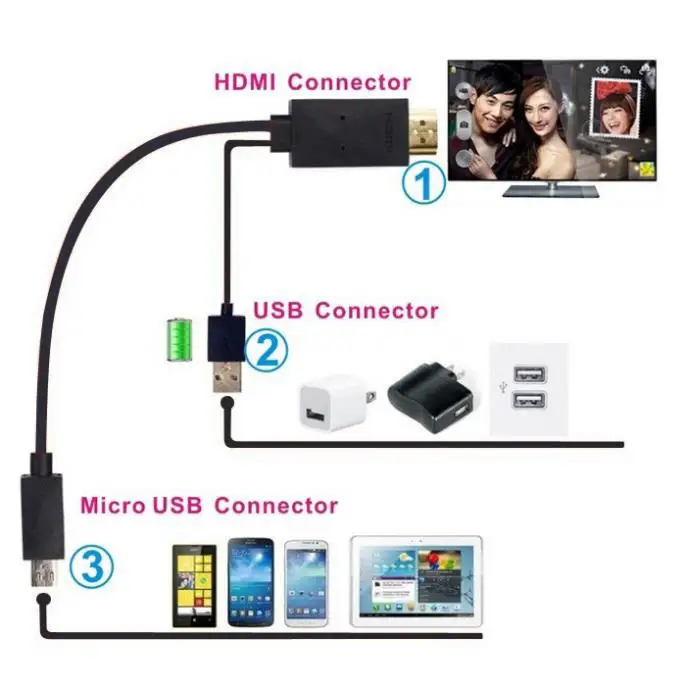
Ваш комментарий будет первым